2019년 새해들어 현재, 맥북에서 여전히 유용하게 사용중인 앱을 소개한다.
관련 글
- 2019년 사용중인 맥 앱(2편-파일관리)
- 2019년 사용중인 맥 앱(3편-생산성)
- 2019년 사용중인 맥 앱(4편-글쓰기)
- 2019년 사용중인 맥 앱(5편-동영상,SNS)
- 2019년 사용중인 맥 앱(6편-기타)
기본 바탕 어플리케이션
기본앱으로 내가 맥북을 부팅하면 이 앱들은 항상 부팅시 자동 실행하며 맥북을 완전 종료할때까지 항상 실행중인 앱들이다.
참고로 대부분 유료앱이고 가격 역시 대부분 꽤 나간다.
Alfred

한번이라도 맥에서 유용한 앱을 검색해봤다면 무조건 들어봤을 가장 유명한 앱.
macOS의 스팟라이트 기능과 유사하지만 훨씬 더 강력하다.
파워팩(기능무제한) 또는 메가서포터(평생 업그레이드) 사용시 비로서 알프레드 본연의 기능들을 모두 사용할 수 있다.
아주 간단하게 설명하자면 마우스 클릭과 키보드를 수없이 오가며 화면을 봐야하는 일련의 작업을 키보드 타이핑 몇번만으로 간단하게 해내는 기능이다.
Alfred에서는 Workflow라는 기능을 제공하는데 이것의 유무가 스팟라이트와의 차이점이라고 할 수 있다.
현재 내가 유용하게, 또 매우 빈번하게 사용중인 워크플로우를 간단히 몇가지만 언급해보자면,
- 알람 설정 (EggTimer라는 워크플로우를 사용중인데 가장 편리하고 기능이 좋다)
- 네이버, 구글 동시 검색 및 유튜브 검색
- 네이버, 다음 사전 확인
- Pinboard 등록 및 목록 확인 및 바로가기
- 사파리에서 URL 바로 따기
- 환율변환
- 캘린더에 일정추가 및 Things에 할일 추가
- 그리고 각종 어플리케이션의 특수기능 바로 실행시
링크가 없는 워크플로우는 구글에서 조금만 검색하면 금방 찾을 수 있다.
꽤 신뢰성있고 괜찮은 워크플로우 사이트로는 Packal이 있고 그 외에도 깃허브 등 찾고자 마음만 먹으면 널려있는게 Alfred workflow이다.
대부분 영어 사이트이지만 Alfred 관련해서는 우리나라 웹자료도 꽤 있으니 검색만 잘 해본다면 충분히 필요로하는 workflow를 찾을 수도 있고 실력이 있다면 직접 만들어 쓸 수도 있다.
나는 이 앱을 평생 업그레이드권인 메가서포터 라이센스를 구입해 사용중이다.
이 앱은 효율성을 중요시하는 맥 유저라면 무조건 강추하는 앱이고 이 앱이 차후 구독형으로 바뀐다고 하더라도 나는 구독할 의사가 있다. 그정도로 애용하는 앱이다.
Dropbox
역시 너무나도 유명한 클라우드 앱.
주로 사용하는 클라우드는 아이클라우드와 구글드라이브를 사용하지만 정말 중요한 파일이나 백업은 드롭박스를 사용한다.
1Password
내가 Apple 생태계를 못떠나고 있는 이유중 하나가 바로 Alfred와 이 1Password 앱 때문이다.
1Password는 비밀번호 관리 앱으로, 강력한 비밀번호를 생성해주기도 하고 각 사이트의 로그인 패스워드 뿐만 아니라 개인 정보 관련해서도 역시 관리할 수 있다.
로그인 계정과 암호 관리는 물론이거니와 민감한 개인 정보와 금융정보 및 라이센스를 관리하는데도 유용하게 사용중이다.
iOS에서도 함께 사용하는데 맥이 없는 곳이라도 아이폰만 있다면 언제 어디서든 비밀번호를 찾느라 애먹을 리가 없다.
1Password는 Windows용 앱도 함께 제공한다.
지금은 잘 모르겠지만 몇년 전까지만 해도 Windows에서 사용시 맥에서의 그 호환성과 부드러움에 비하자면 뭔가 부족함이 느껴졌다. 왜그런지 모르겠다. 여튼 맥에서는 정말 끝내주는 기능을 보여준다.
Hazel
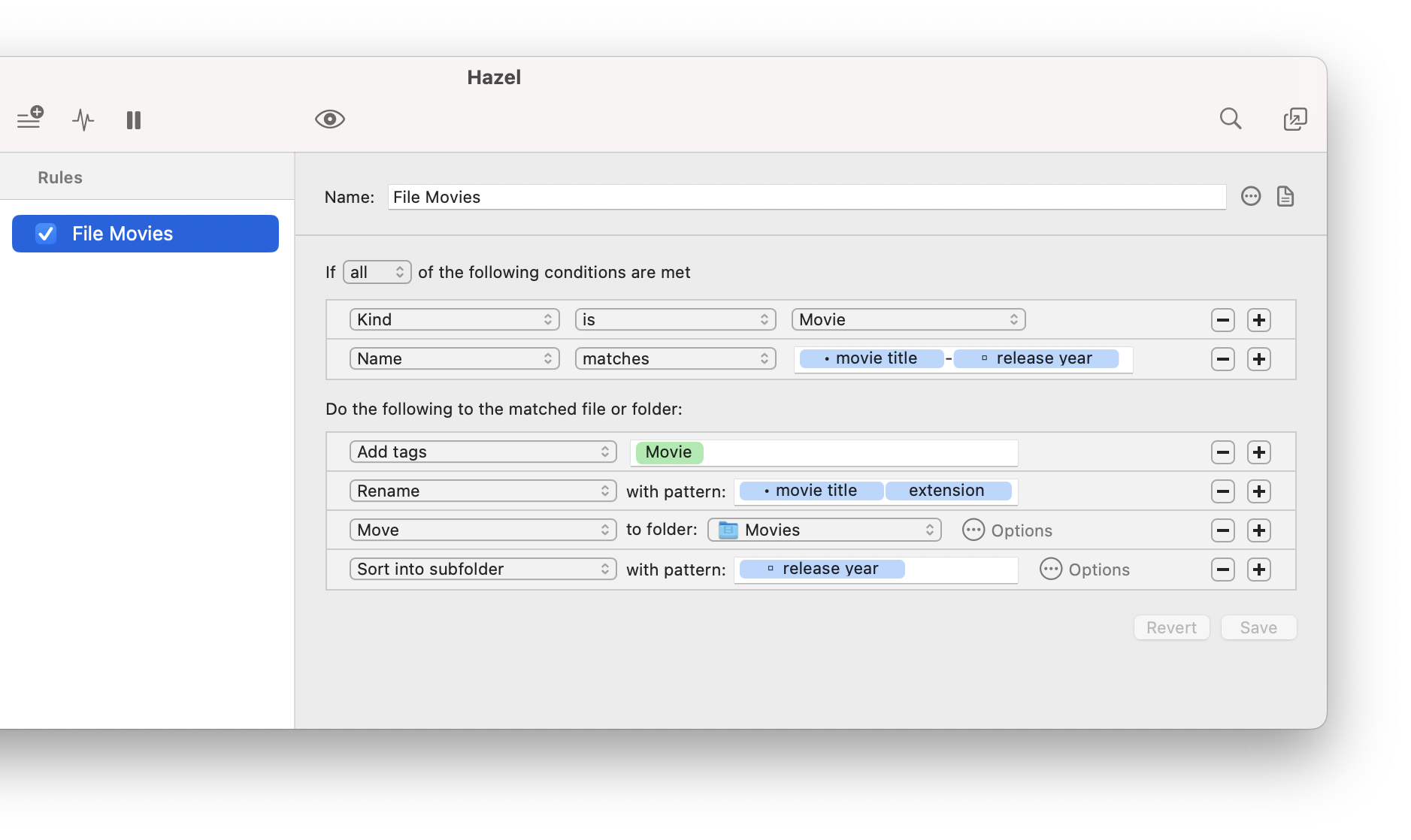
파일 관리용으로 사용중인데, 간략하게 앱 소개를 하자면 특정 폴더나 위치에서의 변화와, 해당 조건 충족시 실행할 결과를 설정하면 자동으로 실행된다.
이를테면, 제목에 KBcard라는 이름이 포함된 PDF 문서가 Download 폴더에 들어온다면 추가된 년 월에 맞춰 Dropbox의 해당 신용카드 폴더로 이동시킨다거나,
Download 폴더에 토렌트 파일이 추가된다면 자동으로 그 파일을 토렌트 프로그램으로 실행한다거나,
부트캠프의 특정폴더에 있는 파일을 맥에서 시동시 맥의 연결 폴더로 이동시켜준다거나…
등등…
나는 프로젝트 진행시 관련 파일에 태그를 걸어두는데 이 태그를 이용해 파일을 자동으로 분류하는 스크립트를 짜놓고 유용하게 사용중이다.
맥에서 파일 이동이 빈번하다면, 파일관리에 신경쓰는 편이라면, 그리고 규칙성이 있는 편이라면 정말 강추!!
맥에서 내가 가장 필요로 하는 앱을 손꼽으라고 한다면 Alfred와 Hazel이다.
나의 지시에 따라 눈에 보이는 작업을 수행하는 것이 Alfred라면 말없이 백그라운드에서 묵묵히 숨어 모든 일을 수행하는 것이 바로 이 Hazel이다.
KeyboardMaestro
이 역시 유명한 앱이다.
간단하게 설명하자면 일종의 매크로 앱인데, 일련의 작업과정을 기록하거나 또는 설정해두고 간단하게 키 한번으로 실행시킬 수 있다.
단순하게만 생각한다면 그냥 매크로 앱이구나… 라고 할 수 있지만 응용하기에 따라 사용폭이 무한하다.
맥에서 별도의 앱 없이는 바꾸기 힘든 한영전환을 바꿀 수 있고, 작업시 필요한 일련의 앱들을 한번에 구동시킬 수도 있으며, 어플별로 한영 변환설정 역시 가능하다.
특정 앱에서 자주 수행하는 일련의 작업을 기억시켜 간단하게 실행할 수 있고,
일정 앱을 구동시 자동으로 전체화면으로 띄운다거나 모니터를 여러대 사용중일때 해당 모니터로 점프시켜주는 기능 등 사용하기에 따라 다재다능하다.
이 앱의 유일한 단점은 관련된 자세하고도 쉬운 우리말 정보를 구하기가 힘들다는 점이다. 우선 앱의 기능자체가 너무나도 방대하다보니 어렵게 느껴지고 그러다보니 간혹 정말 쉽게 설명해놓은 우리말 사이트를 발견해도 일단은 눈이 빙빙 돌게 느껴질 수 있다.
TextExpander
상용구 어플이다.
특정 문구나 서식을 간단하게 사용할 수 있는 앱으로 과거에는 1회성 구입이었지만 현재는 매달, 또는 매년 일정 요금을 지불해야하는 구독형으로 바뀌었다.
나는 과거에 구입한 버전으로 계속 쓰고 있는데 아직까지 크게 별 작동이상이 발견되지 않았고, 무엇보다 iOS 일부 글쓰기 앱에서 TextExpander를 사용중이라 같이 연동시켜 쓰고있다.
비슷한 기능으로 Alfred의 Snitppets 기능이 있다.
이 기능은 Alfred 버전 3부터였던가? 추가되었었는데 마침 또 그 즈음에 TextExpander 가 구독형으로 전환하던 시기라 이를 반겨하던 이들이 꽤 있었던걸로 기억한다
기본적인 문장이나 단어만 사용한다면 Alfred의 Snitppets 기능만으로도 충분하다.
나는 주로 이름, 전화번호, 메일, 주소, 그리고 자주 쓰는 긴 영어단어나 특정 문구들을 사용한다.
그 밖에 한가지 예를 들자면 메모를 할 때 시간을 남기는데
’nnow’를 치면 ‘2019- 1- 31 Thu 15:53’ 이런식으로 바로 당시의 시간이 기록되게 해놓고 쓴다.
BTT(BetterTouchTool)
워낙 좋은 앱이지만 정작 난 이 앱으로 쓰는 기능은 트랙패드에서 네손가락을 아래로 쓸어내릴 시 전체화면 전환과 창 닫기, 딱 이 두 가지 기능만을 주로 쓴다.

맥의 기본설정에서 트랙패드와 매직마우스 제스쳐 관련해서 응용폭이 좁은 부분을 채워줄 수 있는 앱인데 난 딱 저 기능들만이 필요했고 저 기능을 정말 하루에도 수백번씩 쓰기에 이 앱을 메모리에 상주시켜놓고 쓰고있다.
PopClip
이 앱 역시 정말 혁명과도 같은 앱이다.

텍스트를 이렇게 설정하면 스크린샷과 같이 팝업창이 뜨는데 자주 쓰는 필요한 기능들을 설정해놓고 쓰면 몹시 편하다.
이렇게 PopClip을 제대로 써보자면 extensions를 입맛에 따라 설정해두면 된다.
구글에 popclip extensions이라고 검색하면 꽤 많은 소개글을 발견할 수 있다.
내 경우엔 주로 해당 단어나 문장을 네이버나 구글, 유튜브 검색으로 바로 연결시켜주거나 맞춤법을 확인해주는 Checkor앱으로 연결, 또는 단어의 앞뒤로 괄호나 따옴표를 넣을때 사용한다.
선택한 텍스트가 링크일 경우엔 바로 링크로 연결해주는 메뉴도 있고, 맥의 파일 주소일 경우에는 또 바로 Finder에서 해당 위치로 이동시켜주기도 한다.
나는 PopClip을 Alfred workflow를 이용하며 단축키로 강제호출 시키게끔 사용해놓고 쓰는데 마우스나 트랙패드 없이 키보드만으로 사용할때 손이 한번이라도 키보드 위에서 덜 움직이게 만듬으로써 매우 유용하다.
Paste

클립보드 히스토리 앱인데 꽤 이쁘고 유용하다.
클립보드를 관리해줄 뿐만아니라 스크린 샷을 자세히 보면 알겠지만 어떤 앱에서 복사를 하였는지도 이쁘게 이미지로 보여주고 링크, 텍스트, 이미지 등 분류가 가능할 뿐만 아니라 중요한 클립보드는 따로 카테고리를 만들어 관리도 가능하다.
클립보드 히스토리 기능으로는 Alfred 역시 동일한 기능을 제공하지만 나는 Paste 앱을 사용중이다. 이유는 더 직관적이고 클립보드 카테고리 분류 기능 때문이다.
Paste 앱은 macOS와 iOS 둘 다 지원하며 iCloud를 이용한 연동성을 자랑한다.
내 경우엔 폰, 패드, 맥에서 클립보드 내역을 서로 공유할 일이 많지 않기에 활용도가 떨어져서 iOS에서는 앱을 지웠고 맥에서만 아주 유용하게 사용중이다.
참고로 이 앱은 유료이며 macOS와 iOS에서 각각 구매하여야 한다.
AutoKeyboard (판매중단)

앱별로 한글, 또는 영어 등 언어를 설정해놓으면 그 앱으로 이동시 자동으로 언어설정이 바뀐다.
지금은 앱스토어에서 판매중단이 되어버린 앱인데… 어플리케이션 파일의 수정일이 2015년 11월인걸 보면 지원은 꽤나 오래전에 끊겼던것 같다.
이 앱이 설정하기도 편하고 메모리도 거의 차지하지 않아서 유용하게 사용중인데…
굳이 대체앱을 찾자면 KeyboardMaestro를 사용할 수 있다. 하지만 앱마다 설정을 하자니 그 과정이 몹시 번거롭고 이 기능 하나만을 위해서 구입하기엔 가격이 꽤 비싸다.
Bartender
여러 앱들을 이용시 지저분한 메뉴바를 깔끔하게 정리시켜주는 앱으로 상주 앱을 많이 사용한다면 일종의 필수앱이라고 할수도 있겠다.
백문이 불여일견이라고 링크된 홈페이지에서 직접 보는게 가장 좋은 설명일듯.
iStatMenus

메뉴바에 맥의 시스템 상황을 보여주는 앱이다.
꼭 필요한 앱이라고 추천하진 않는다.
몇년 전 번들앱을 구매하면서 끼워들어왔길래 써봤는데 나는 꽤나 맘에 들어서 계속 쓰고있다.
스크린샷에서 보이듯이 네트워크 업로드, 다운로드 속도에서부터 연결된 블루투스 기기의 배터리 상황, CPU, Memory, SSD 사용현황과 맥북의 현재 온도 등을 메뉴바에서 한눈에 보고자 사용중이다.
관련 글
- 2019년 사용중인 맥 앱(2편-파일관리)
- 2019년 사용중인 맥 앱(3편-생산성)
- 2019년 사용중인 맥 앱(4편-글쓰기)
- 2019년 사용중인 맥 앱(5편-동영상,SNS)
- 2019년 사용중인 맥 앱(6편-기타)